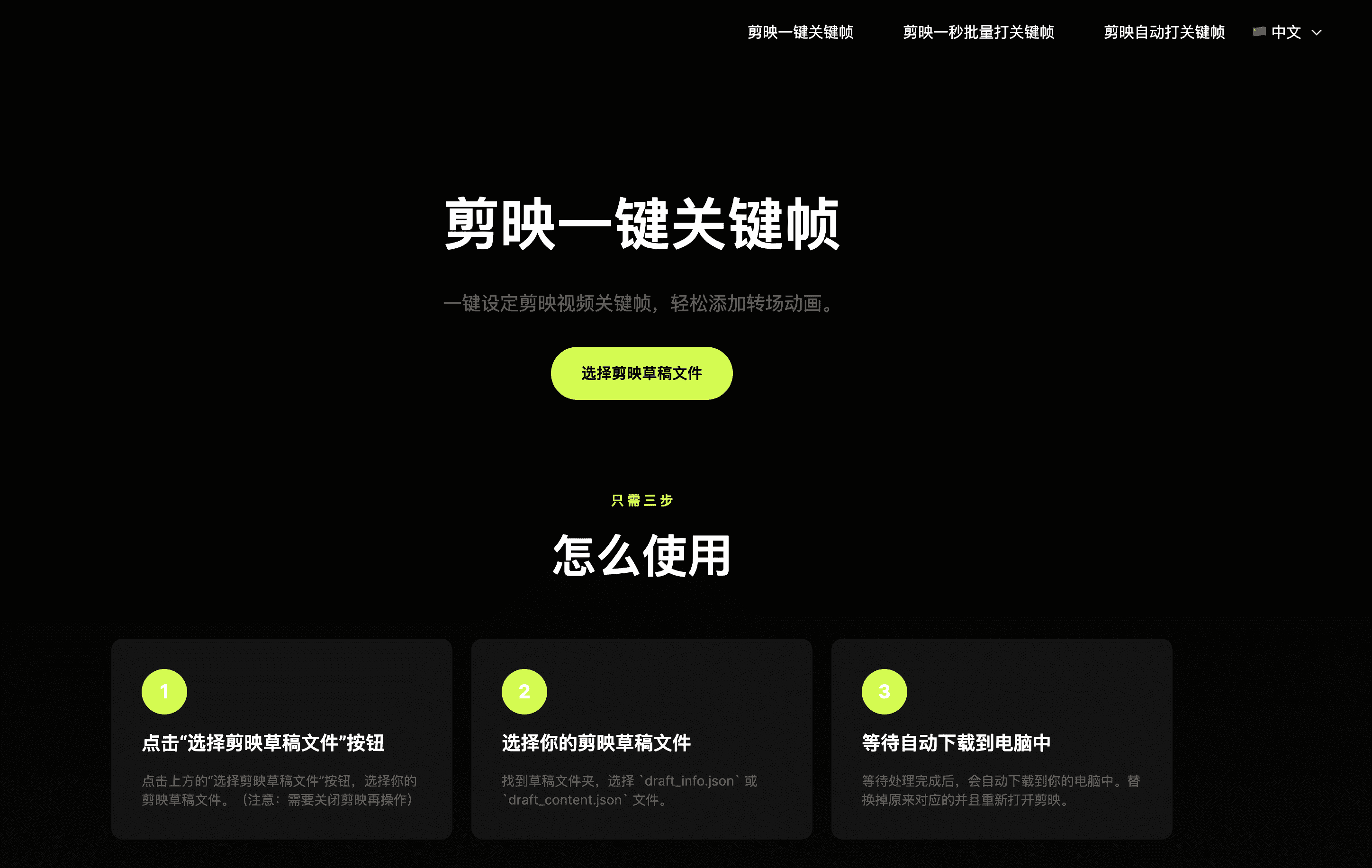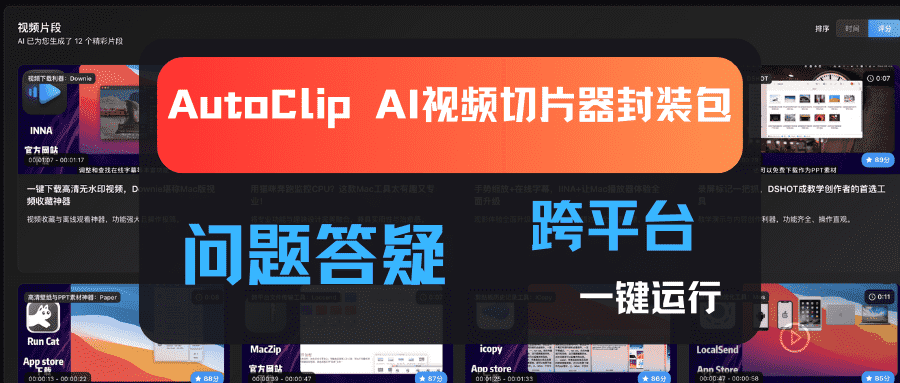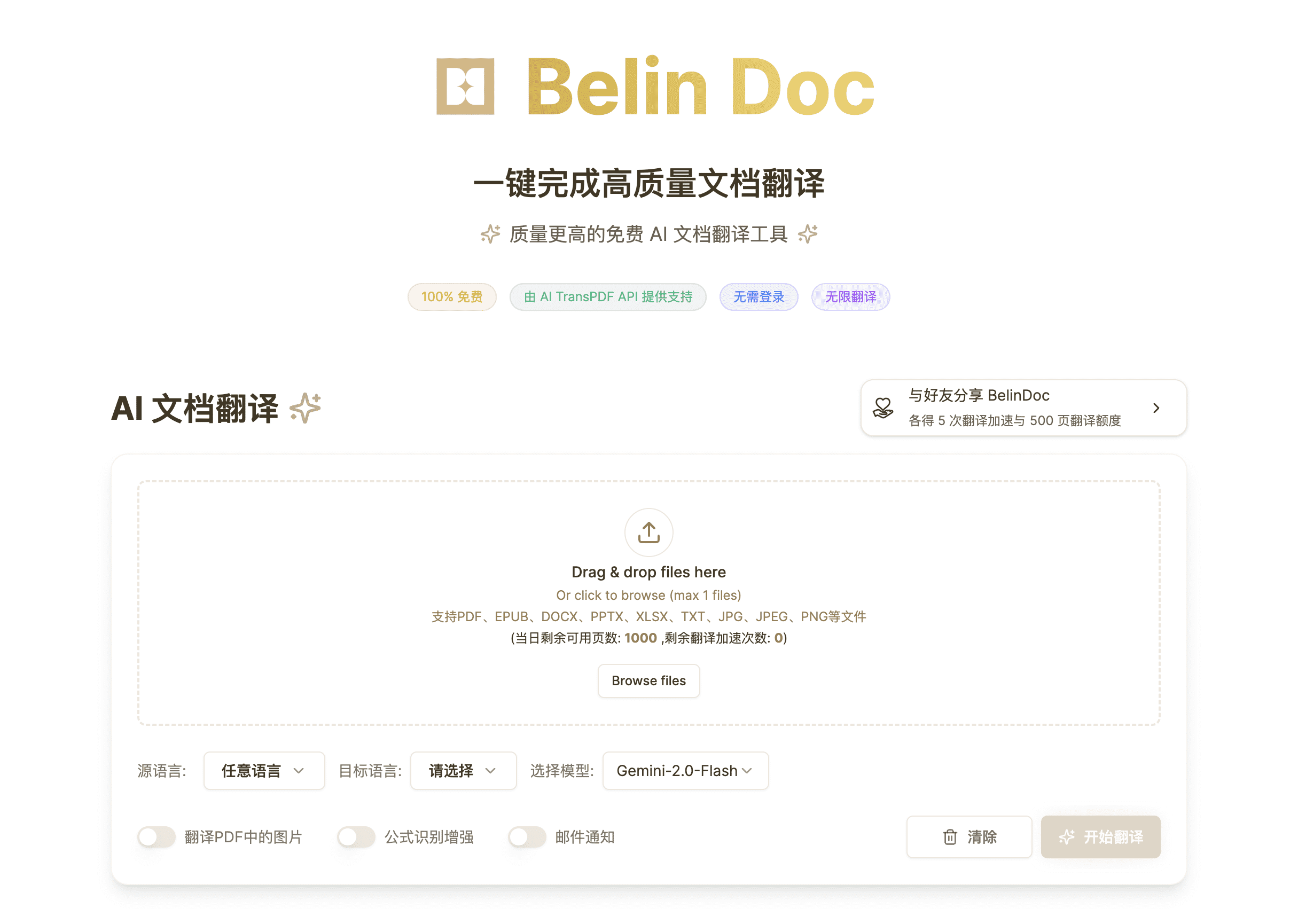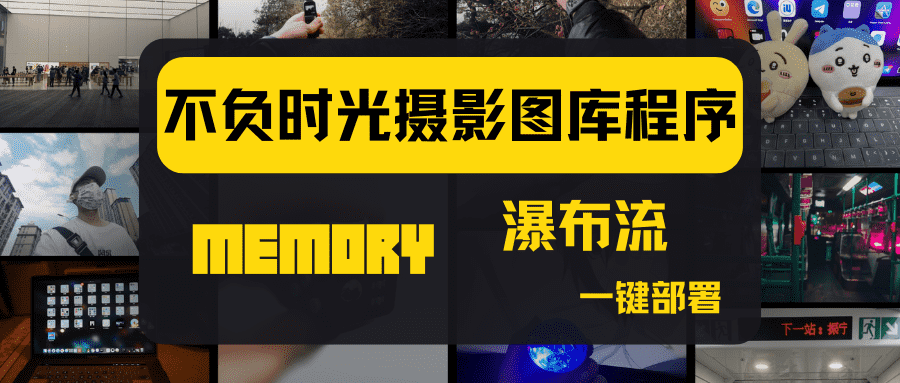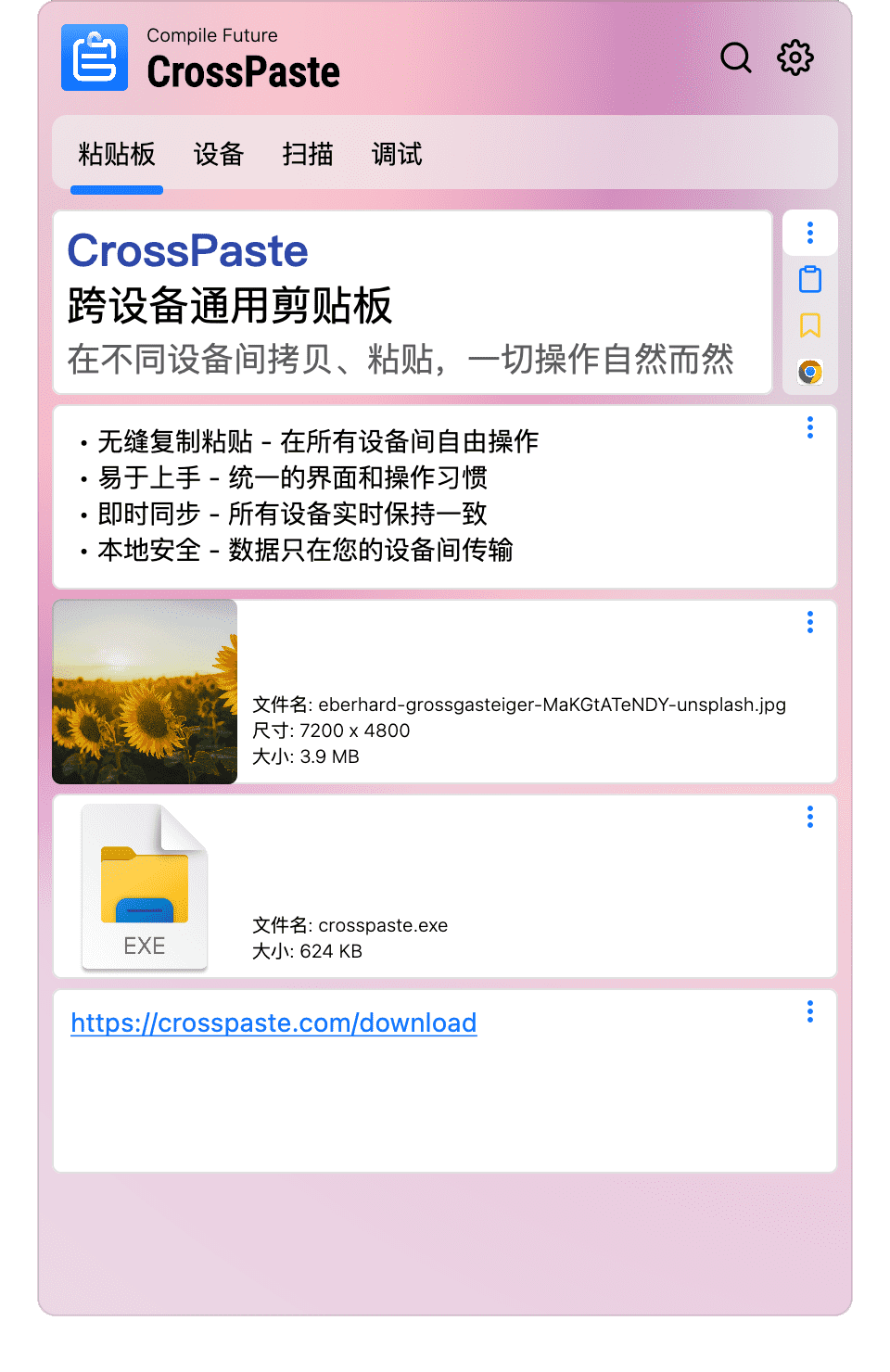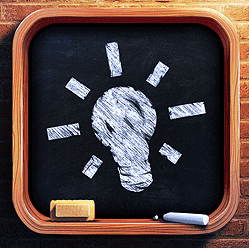发现安利剪映轻量化、易用的Python剪映草稿文件生成工具
noise
介绍
pyJianYingDraft是一个轻量、灵活、易上手的Python剪映草稿文件生成工具
Github:https://github.com/GuanYixuan/pyJianYingDraft
特性
模板模式
- ⬜ 加载(未加密的)
draft_content.json文件作为模板
- ⬜ 替换音视频片段的素材
视频/图片
贴纸
音频
☑️ 添加本地音频素材
❔ 添加剪映提供的音频素材
将音频素材添加至轨道
☑️ 截取素材中某部分,自定义放置在轨道上的
时间、持续时长或播放速度
☑️ 调整音量、淡入淡出时长
☑️ 音量的关键帧生成
☑️ 音频片段的
音色、场景音效果
(剪映右上角菜单)添加
❔ 自动触发声音成曲效果的文件生成
轨道
- ☑️ 添加轨道
- ☑️ 将片段添加到指定轨道
- ⬜ 完全自定义轨道层级关系
特效类
☑️ 位于独立轨道的特效
☑️ 位于独立轨道的滤镜
☑️ 添加
转场
文字
用法速查
快速上手
下方的例子将创建包含音视频素材的剪映草稿文件,并且添加了音频淡入、视频入场动画和转场效果。
1
2
3
4
5
6
7
8
9
10
11
12
13
14
15
16
17
18
19
20
21
22
23
24
25
26
27
28
29
30
31
32
33
34
35
36
37
38
39
40
| # 导入模块
import os
import pyJianYingDraft as draft
from pyJianYingDraft import Intro_type, Transition_type, trange
tutorial_asset_dir = os.path.join(os.path.dirname(__file__), 'readme_assets', 'tutorial')
# 创建剪映草稿
script = draft.Script_file(1080, 1080) # 1080x1080分辨率
# 添加一个音频轨道和一个视频轨道
script.add_track(draft.Track_type.audio).add_track(draft.Track_type.video)
# 从本地读取音视频素材和一个gif表情包
audio_material = draft.Audio_material(os.path.join(tutorial_asset_dir, 'audio.mp3'))
video_material = draft.Video_material(os.path.join(tutorial_asset_dir, 'video.mp4'))
sticker_material = draft.Video_material(os.path.join(tutorial_asset_dir, 'sticker.gif'))
script.add_material(audio_material).add_material(video_material).add_material(sticker_material) # 随手添加素材是好习惯
# 创建音频片段
audio_segment = draft.Audio_segment(audio_material,
trange("0s", "5s"), # 片段将位于轨道上的0s-5s
volume=0.6) # 音量设置为60%(-4.4dB)
audio_segment.add_fade("1s", "0s") # 增加一个1s的淡入
# 创建视频片段
video_segment = draft.Video_segment(video_material, trange("0s", "4.2s")) # 片段将位于轨道上的0s-4.2s(取素材前4.2s内容)
video_segment.add_animation(Intro_type.斜切) # 添加一个入场动画“斜切”
sticker_segment = draft.Video_segment(sticker_material,
trange(video_segment.end, sticker_material.duration)) # 紧跟上一片段,长度与gif一致
# 为二者添加一个转场
video_segment.add_transition(Transition_type.信号故障) # 注意转场添加在“前一个”视频片段上
# 将各片段添加到轨道中
script.add_segment(audio_segment).add_segment(video_segment).add_segment(sticker_segment)
# 保存草稿
script.dump("*你的草稿工程文件夹*/draft_content.json")
|
现在在剪映中打开草稿,你应该看到如下时间轴:

你可以仔细检查音频片段的音量设置、淡入效果时长以及视频片段的入场动画效果,看看是否符合上述代码的设置
时间相关设置
时间格式
剪映(和本package)内部均采用微秒为单位保存时间,但这不便于输入,故我们增加了一种“字符串形式”的时间,大部分时间参数均同时支持这两种形式:
- 微秒形式:用
int表达,适于计算
- 字符串形式:用
str表达,如"1.5s"、"1h3m12s"等,易于输入
如果你希望显式地将字符串形式转换为微秒形式,可以使用tim函数;trange函数则是支持字符串形式输入的Timerange便捷构造函数。 例如:
1
2
3
4
5
6
7
8
9
10
11
12
| import pyJianYingDraft as draft
from pyJianYingDraft import SEC, tim, trange
# 1秒钟
assert 1000000 == SEC == tim("1s") == tim("0.01666667m")
# 0~1分钟
assert draft.Timerange(0, 60*SEC) == trange("0s", "1m") == trange("0s", "0.5m30s")
# 片段开始后2秒
seg: draft.Video_segment
assert seg.target_timerange.start + 2*SEC == seg.target_timerange.start + tim("2s")
|
素材截取与整体变速
截取和变速均在Segment创建时设置完成,具体是通过target_timerange、source_timerange和speed参数来共同实现的。
ℹ 目前暂不支持设置曲线变速
以下以Video_segment为例,Audio_segment的用法相同:
1
2
3
4
5
6
7
8
9
10
11
12
13
14
15
16
17
18
19
20
21
22
23
24
25
26
27
28
29
30
31
32
33
34
35
36
37
38
| import os
import pyJianYingDraft as draft
from pyJianYingDraft import trange
# 创建草稿文件及三个轨道
script = draft.Script_file(1080, 1080)
for i in range(3, 0, -1): # 倒序
script.add_track(draft.Track_type.video, "%d" % i)
# 读取视频素材
tutorial_asset_dir = os.path.join(os.path.dirname(__file__), 'readme_assets', 'tutorial')
mat = draft.Video_material(os.path.join(tutorial_asset_dir, 'video.mp4'))
script.add_material(mat) # 随手添加素材是好习惯
# 视频素材长度为 5s
print("Video material length: %f s" % (mat.duration / 1e6))
# 不指定source_timerange,则自动从头截取素材等长片段
seg11 = draft.Video_segment(mat, trange("0s", "4s")) # 自动截取素材的前4秒
seg2 = draft.Video_segment(mat, trange("0s", "4s"), speed=1.25) # 自动截取素材的前4*1.25=5秒
seg4 = draft.Video_segment(mat, trange("0s", "3s"), speed=3.0) # 截取前3*3.0=9秒,素材不够长故报错
# 指定source_timerange,则截取素材的指定片段,自动设置速度
seg12 = draft.Video_segment(mat, trange("4s", "1s"),
source_timerange=trange(0, "4s")) # 将素材在1s内放完,速度自动设置为5.0
# 同时指定source_timerange和speed,则截取素材的指定片段,并根据播放速度覆盖target_timerange的duration
seg3 = draft.Video_segment(mat, trange("1s", "66666h"),
source_timerange=trange(0, "5s"),
speed=2.0) # 将长5s的素材按2倍速放完,target_timerange的duration自动设为2.5s
# 将片段加入轨道
script.add_segment(seg11, "1").add_segment(seg12, "1")
script.add_segment(seg2, "2")
script.add_segment(seg3, "3")
# 保存草稿
script.dump("*你的草稿工程文件夹*/draft_content.json")
|
视频整体调节
每个视频片段都可以单独设置裁剪、旋转、翻转、缩放、透明度、亮度等属性,这些设置通过Video_segment构造函数中的clip_settings参数传入
ℹ 关键帧的优先级高于整体调节,故前者会覆盖后者的相应设置
下方的例子将创建一个视频片段,并设置其不透明度为0.5、打开水平翻转:
1
2
3
4
5
6
| from pyJianYingDraft import Clip_settings
video_segment = draft.Video_segment(video_material,
draft.Timerange(0, video_material.duration), # 与素材等长
clip_settings=Clip_settings(alpha=0.5, # 不透明度为0.5
flip_horizontal=True) # 打开水平翻转
)
|
关键帧
关键帧是吸附在片段上的“时刻-数值”对,所以创建关键帧只需要在add_keyframe方法中指定相对片段头部的时刻、数值以及控制的属性即可。
ℹ 目前不支持设置特效或滤镜参数的关键帧
下方的例子尝试使用两个不透明度关键帧模拟视频的淡出效果:
1
2
3
4
5
6
7
8
9
10
11
12
13
14
15
16
17
18
19
20
21
22
23
24
| import os
import pyJianYingDraft as draft
from pyJianYingDraft import Keyframe_property, SEC
# 创建草稿及视频轨道
script = draft.Script_file(1080, 1080)
script.add_track(draft.Track_type.video)
tutorial_asset_dir = os.path.join(os.path.dirname(__file__), 'readme_assets', 'tutorial')
# 创建视频片段
video_material = draft.Video_material(os.path.join(tutorial_asset_dir, 'video.mp4'))
video_segment = draft.Video_segment(video_material,
draft.Timerange(0, video_material.duration)) # 与素材等长
# 添加两个不透明度关键帧形成1s的淡出效果
video_segment.add_keyframe(Keyframe_property.alpha, video_segment.duration - SEC, 1.0) # 结束前1s完全不透明
video_segment.add_keyframe(Keyframe_property.alpha, video_segment.duration, 0.0) # 片段结束时完全透明
# 添加素材及片段
script.add_material(video_material)
script.add_segment(video_segment)
# 保存草稿
script.dump("*你的草稿工程文件夹*/draft_content.json")
|
除了alpha外,Keyframe_property中还有平移、旋转、缩放、音量、饱和度等属性,它们都可以设置关键帧。
对音频片段,目前只能设置音量的关键帧,此时你不需要指定Keyframe_property
1
2
| audio_segment: draft.Audio_segment
audio_segment.add_keyframe("0s", 0.6) # 片段开始时的音量为60%
|
蒙版
蒙版的添加非常简单:调用Video_segment的add_mask方法即可:
1
2
3
4
5
6
| from pyJianYingDraft import Mask_type
# 添加一个线性蒙版,中心点在素材的(100, 0)像素处,顺时针旋转45度
video_segment1.add_mask(Mask_type.线性, center_x=100, rotation=45)
# 添加一个圆形蒙版,直径占素材的50%
video_segment2.add_mask(Mask_type.圆形, size=0.5)
|
其中:
Mask_type保存了剪映自带的蒙版类型center_x和center_y参数表示蒙版中心点的坐标,与剪映中意义一致rotation、feather、round_corner分别表示旋转、羽化、圆角参数,与剪映中意义一致size参数表示蒙版的“主要尺寸”(镜面的可视部分高度/圆形直径/爱心高度等)占素材的比例
更具体的参数说明请参见add_mask方法的注释。
片段特效/滤镜
本节介绍的是吸附在音频/视频片段上的特效及滤镜
特效及滤镜类型
目前支持的特效类型由以下枚举类定义:
- 音频:
Audio_scene_effect_type(场景音)、Tone_effect_type(音色)、Speech_to_song_type(声音成曲,此类效果目前不能自动触发剪映生成相应文件)
- 视频:
Video_scene_effect_type(画面特效)、Video_character_effect_type(人物特效)
滤镜类型则保存在Filter_type中
枚举类中的成员(通常)直接以特效或滤镜的名字命名,并注释了相应参数,例如:

你也可以使用from_name方法来获取特效/滤镜成员,其忽略大小写、空格和下划线,例如:
1
| assert Video_scene_effect_type.from_name("__全息 扫描__") == Video_scene_effect_type.全息扫描
|
添加特效
添加特效使用的方法是add_effect,它接受特效类型和一个参数数组,参数数组的顺序与特效类型注释中的参数顺序一致,但不一定与剪映内的参数顺序一致。
下方的例子为视频片段添加一个全息扫描特效,并且指定其氛围参数为(剪映中的)100,其余参数默认:
1
2
3
4
| from pyJianYingDraft import Video_scene_effect_type
video_segment.add_effect(Video_scene_effect_type.全息扫描,
[None, None, 100.0]) # 不设置前两个参数, 第三个参数(氛围)为100,其余参数也不设置
|
音频片段的特效添加方法与视频片段相似
添加滤镜
滤镜的添加方法与特效类似,其使用的是add_filter方法。与特效不同的是,滤镜只支持一个“滤镜强度”参数,且不是所有滤镜都支持设置强度。
1
2
3
4
| from pyJianYingDraft import Filter_type
video_segment1.add_filter(Filter_type.原生肤, 10) # 设置"原生肤"强度为10
video_segment2.add_filter(Filter_type.冰雪世界, 50) # 这会产生一个警告,因为"冰雪世界"不支持设置强度
|